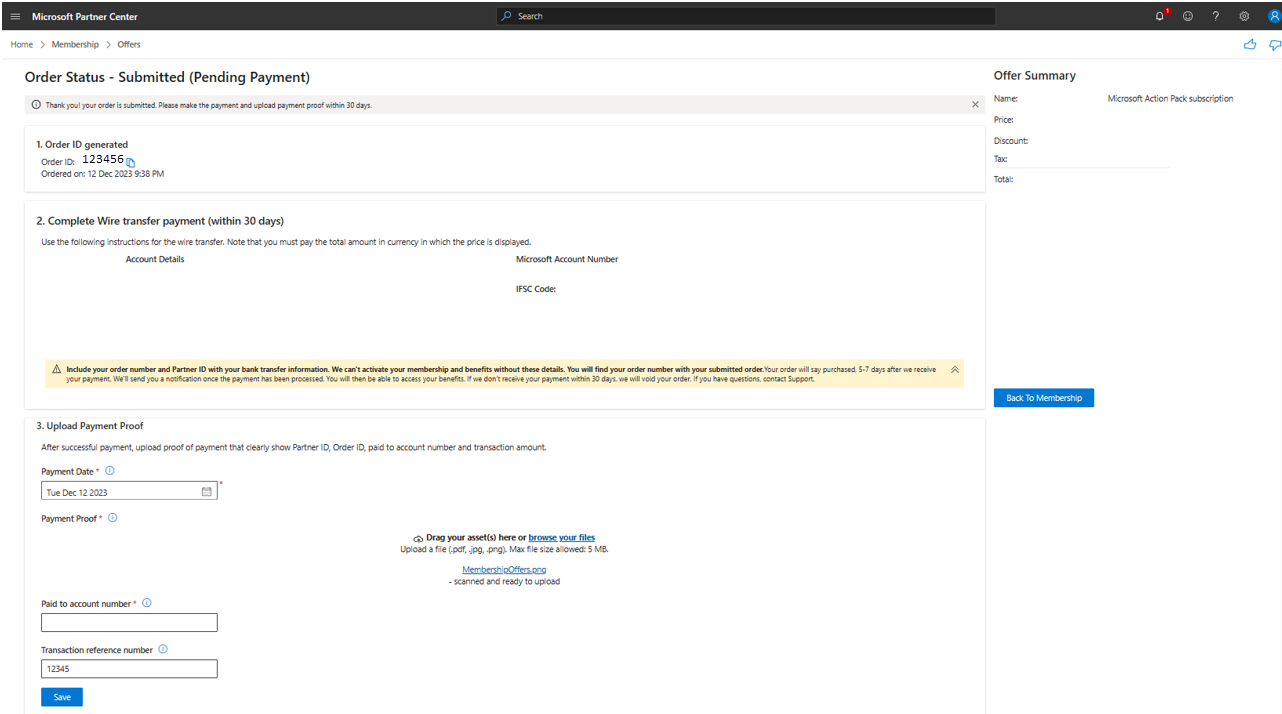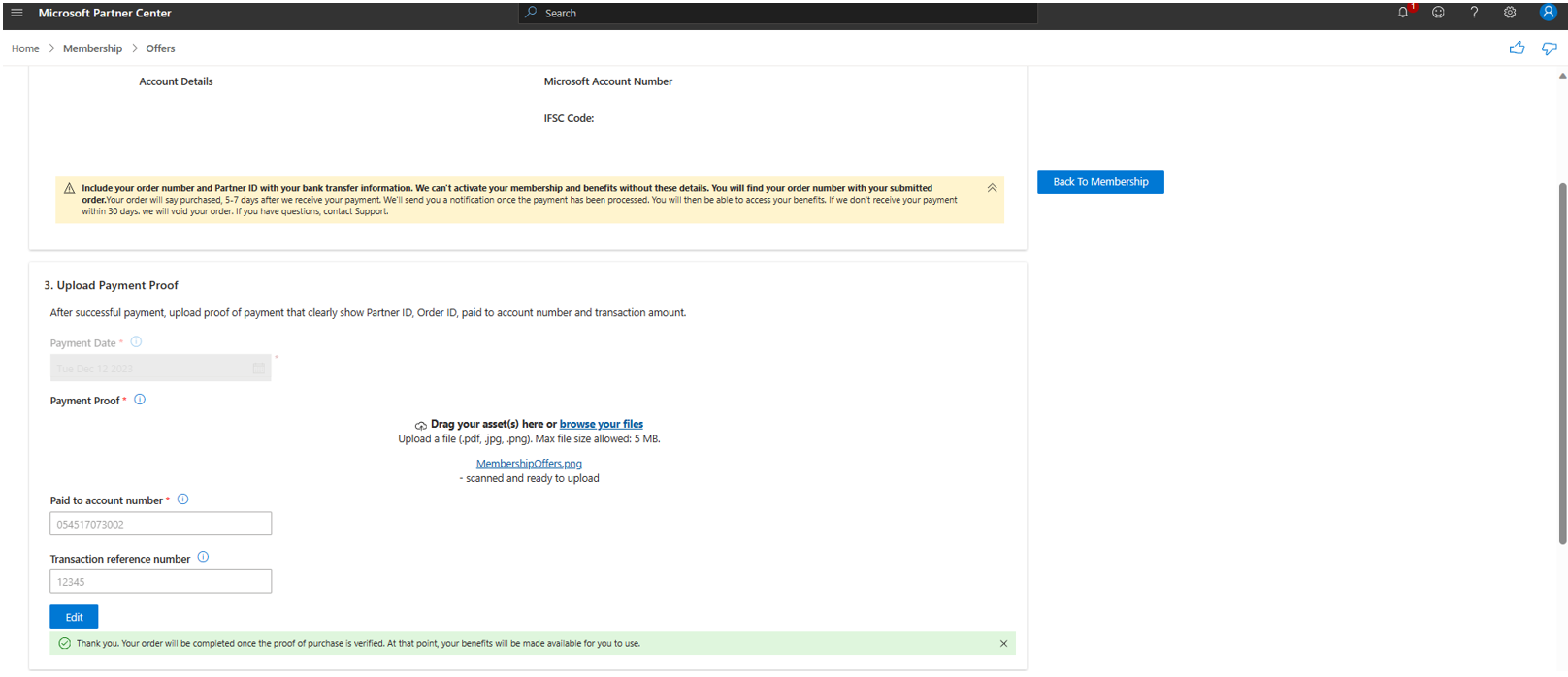Nota
L'accesso a questa pagina richiede l'autorizzazione. È possibile provare ad accedere o modificare le directory.
L'accesso a questa pagina richiede l'autorizzazione. È possibile provare a modificare le directory.
Ruoli appropriati: Amministratore gestione utenti | Amministratore partner del Programma Microsoft AI Cloud Partner | Agente amministratore
È possibile pagare per qualsiasi offerta disponibile con carta di credito o bonifico bancario elettronico.
Nota
Per elaborare l'acquisto di un'offerta di appartenenza, è necessario creare o collegare un profilo di fatturazione nel Centro per i partner.
Pagamento con carta di credito
Se è stata selezionata la carta di credito come metodo di pagamento, viene visualizzata la pagina Dei dettagli della carta di credito.
Selezionare Contratto nella parte superiore della pagina ed esaminare il contratto MPN Offer Purchase Terms and Conditions per conto dell'azienda. Questo contratto contiene informazioni importanti sull'account di fatturazione, il rinnovo, l'idoneità al rimborso e le imposte.
Nella pagina di checkout esaminare e confermare i dettagli.
Per altre informazioni sull'aggiornamento delle informazioni sull'ID fiscale della società, vedere Aggiungere un ID partita IVA al profilo di fatturazione.
Per modificare l'indirizzo della fattura a o del destinatario, vai alla pagina del profilo Business Legale: seleziona Il Mio Profilo>Profilo dell'organizzazione>Dettagli società.
Immettere le informazioni necessarie e quindi selezionare Pagamento.
Nota
L'offerta viene attivata al termine della transazione.
Suggerimenti per il pagamento con una carta di credito
Indirizzo: assicurarsi di immettere l'indirizzo di fatturazione e il codice postale per la carta di credito. Se l'indirizzo di fatturazione sulla carta è diverso dall'indirizzo della persona giuridica, usare l'indirizzo di fatturazione sulla carta.
Pagamento doppio: se hai pagato e non hai ricevuto una conferma dell'ordine e poi hai reiniziato la transazione e la transazione è stata completata correttamente, ma non hai ricevuto alcuna conferma di pagamento da Microsoft, controlla l'estratto conto bancario per gli addebiti. Gli addebiti indicati nell'estratto conto bancario non sono addebiti effettivi, ma le autorizzazioni sulla carta di credito.
Se la carta è autorizzata e Microsoft rifiuta la transazione, attendere 48 ore prima che l'autorizzazione venga annullata e l'importo mantenuto rilasciato.
Errore 715: se si verifica un errore che indica che il pagamento non riesce, riprovare dopo 24 ore. Se il pagamento non riesce, provare a passare il metodo di pagamento al bonifico bancario.
Pagare con un bonifico bancario elettronico
Ruoli appropriati: Amministratore gestione utenti | Amministratore partner del Programma Microsoft AI Cloud Partner | Agente amministratore
Nella pagina di checkout esaminare e confermare i dettagli.
Per altre informazioni sull'aggiornamento delle informazioni sull'ID fiscale della società, vedere Aggiungere un ID partita IVA al profilo di fatturazione.
Per modificare l'indirizzo della fattura a o del destinatario, vai alla pagina del profilo Business Legale: seleziona Il Mio Profilo>Profilo dell'organizzazione>Dettagli società.
In questa pagina, comprendere attentamente e annotare i passaggi indicati nella sezione 3. Metodo di pagamento.
Selezionare Contratto per leggere i dettagli e quindi selezionare Accetta contratto e ordina. Questo contratto contiene informazioni importanti sull'account di fatturazione, il rinnovo, l'idoneità al rimborso e le imposte.
Se l'invio ha esito positivo, viene visualizzata una pagina di conferma. In questa pagina vengono visualizzate le informazioni id ordine e ID partner nella sezione 1. ID ordine generato. Prendere nota di queste informazioni.
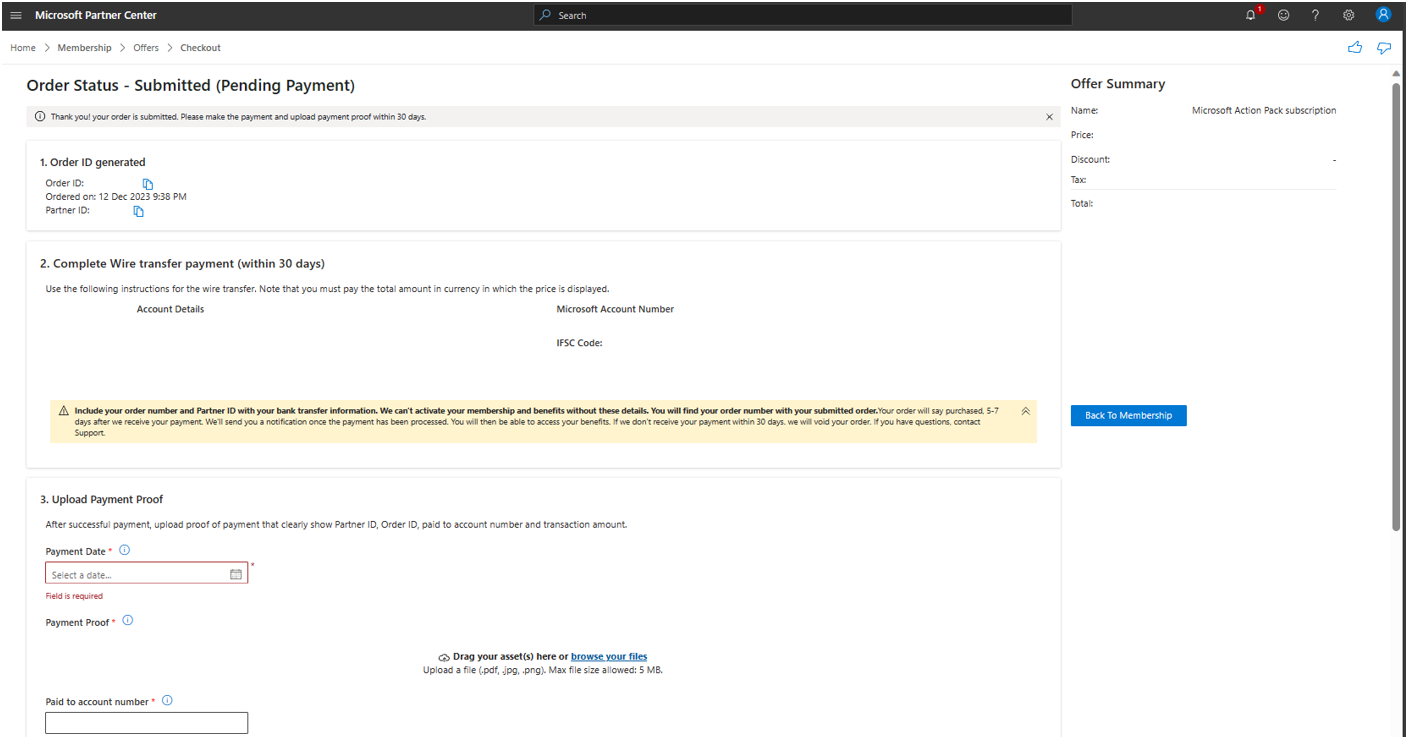 Screenshot della pagina Stato ordine una volta inviato correttamente un ordine.
Screenshot della pagina Stato ordine una volta inviato correttamente un ordine.
Completa il bonifico elettronico dal tuo conto bancario. Assicurati di:
- Trasferire l'importo dovuto (nella valuta visualizzata nella pagina) al conto bancario Microsoft illustrato nella sezione 2. Completa pagamento bonifico (entro 30 giorni).
- Includere sia l'ID ordine che le informazioni sull'ID partner registrate nel passaggio precedente.
Quando la banca conferma la transazione, scattare una foto della conferma della banca per la prova. Assicurarsi che la foto mostri:
- Data in cui si è verificato il pagamento del bonifico elettronico.
- Conto bancario Microsoft utilizzato per ricevere il bonifico elettronico.
- Importo del trasferimento, visualizzato nella valuta corretta.
- ID ordine e numeri ID partner .
- ID di riferimento per la transazione.
Continuare con la sezione successiva per caricare la prova del trasferimento.
Carica la prova di un trasferimento di fondi elettronici
Ruoli appropriati: Amministratore gestione utenti | Amministratore partner del Programma Microsoft AI Cloud Partner | Agente amministratore
Se si paga con un trasferimento di fondi elettronici, è necessario caricare la prova di pagamento nel Centro per i partner.
Se il processo di pagamento non viene completato completamente entro 30 giorni dalla data di creazione dell'ordine, lo stato dell'ordine diventa scaduto. Se l'ordine è scaduto, è necessario creare direttamente un nuovo ordine dal Centro per i partner, ma non è necessario inviare nuovamente il pagamento.
Accedere al Centro per i partner, selezionare Appartenenza e quindi Selezionare Offerte di appartenenza.
Nella pagina Offerte di appartenenza passare all'offerta acquistata (Microsoft Action Pack, Solutions Partner legacy pack o qualsiasi altra offerta). Selezionare quindi Carica prova di pagamento.
Nell'area Prova pagamento selezionare Sfoglia i file per individuare e caricare la foto di prova di pagamento nel Centro per i partner.
Completare le informazioni nelle altre caselle relative al trasferimento di fondi elettronici, ad esempio Data pagamento, Numero di conto a pagamento e Numero di riferimento transazione.
Seleziona Salva.
Un messaggio informa che la richiesta è stata completata correttamente.
L'acquisto diventa in genere attivo da 48 a 72 ore dopo che il pagamento raggiunge il conto bancario di Microsoft. Il completamento dell'intero processo può richiedere fino a una settimana. Fornire le informazioni necessarie nei dettagli di riferimento per il bonifico bancario elettronico (ad esempio, ID ordine e ID partner) e caricare la prova di pagamento nel Centro per i partner aiuta a far elaborare il pagamento e ad attivare l'offerta più rapidamente.
Passare dal bonifico alla carta di credito
È possibile decidere in un secondo momento di modificare il metodo di pagamento. Ad esempio, si potrebbe decidere di utilizzare un pagamento con carta di credito invece di un bonifico. In alternativa, potrebbe essere già stato creato un ordine di bonifico non eseguito nel sistema.
Per modificare le preferenze di pagamento per un ordine esistente, è necessario annullare l'ordine e quindi recuperarlo utilizzando il metodo di pagamento preferito. È possibile riacquistare l'offerta dopo l'annullamento senza implicazioni, se si soddisfano i criteri di idoneità al momento del riscatto.
Per annullare un bonifico non autorizzato esistente e modificare le preferenze di pagamento, seguire questa procedura:
Accedere al Centro per i partner, selezionare Appartenenza e quindi Selezionare Offerte di appartenenza.
Nella pagina Offerte di appartenenza selezionare la rispettiva scheda e quindi selezionare Annulla ordine.
Seguire i passaggi rimanenti per annullare l'ordine.
Fare riferimento alle sezioni precedenti di questo articolo per creare un nuovo ordine con preferenze di pagamento diverse.
Aggiornare l'indirizzo di fatturazione
Durante il processo di rinnovo o acquisto di una sottoscrizione di Microsoft Action Pack o di un pacchetto legacy Solutions Partner, è possibile convalidare l'indirizzo di fatturazione.
Per aggiornare l'indirizzo di fatturazione, seguire questa procedura:
Dopo aver selezionato Salva, esaminare i dettagli dell'acquisto. Se si noterà che l'indirizzo deve essere aggiornato, selezionare Aggiorna.
Nella pagina Profilo legale aggiornare l'indirizzo.
Paesi e aree geografiche non supportati
A partire dal 1° giugno 2024, i partner nei seguenti paesi e aree geografiche non possono più effettuare acquisti di Microsoft AI Cloud Partner Program.
Importante
Nell'ambito della migrazione alla nuova piattaforma commerciale Microsoft, microsoft sta lavorando attivamente per supportare Azure per questi mercati nei prossimi mesi. Quando il supporto tecnico di Azure è attivo, si prevede che i partner potranno effettuare acquisti usando solo l'opzione della carta di credito. Stiamo ancora lavorando a una data per cui possiamo supportare gli acquisti in questi paesi e aree geografiche.
- American Samoa (AS)
- Isole Falkland (FK)
- Stati federati della Micronesia (FM)
- Groenlandia (GL)
- Guam (GU)
- Isole Marshall (MH)
- Isole Mariana settentrionali (MP)
- Niue (NU)
- Polinesia francese (PF)
- Saint Pierre e Miquelon (PM)
- Isole Pitcairn (PN)
- Project (PW)
- Russia (UR)
- Sant'Helena (SH)
- Tokelau (TK)
- Kosovo (XK)
- Mayotte (YT)
Nota
Le offerte già acquistate rimangono valide fino alla fine del periodo di sottoscrizione.
Per i seguenti paesi e aree geografiche, il bonifico bancario è l'unica opzione disponibile al momento. L'opzione della carta di credito non è supportata.
- Andorra (AD)
- Antigua e Barbuda (AG)
- Societa' (IA)
- Aruba (AW)
- Isole Åland (AX)
- Language Language Language (BF)
- Burundi (BI)
- Benin (BJ)
- Saint Barthélemy (BL)
- Bonaire, Sint Eustatius e Saba (BQ)
- Bhutan (BT)
- Bielorussia (BY)
- Cina (CH)
- Isole Cocos (Keeling) (CC)
- Repubblica democratica del Congo (CD)
- Repubblica Centrafricana (CF)
- Isole Cook (CK)
- Isola di Natale (CX)
- Djibouti (DJ)
- Domea (DM)
- Eritrea (ER)
- Gabon (GA)
- Grenada (GD)
- Guiana francese (GF)
- Guernsey (GG)
- Gibilterra (GI)
- La Gambia (GM)
- Guinea (GN)
- Guadeloupe (GP)
- Guinea Equatoriale (GQ)
- Guinea-Bissau (GW)
- Guinea (GY)
- Haiti (HT)
- India (IN)
- Isola di Man (IM)
- Jersey (JE)
- Cambogia (KH)
- Kiribati (KI)
- Comoros (KM)
- Laos (LA)
- Santa Lucia (LC)
- Liberia (LR)
- Lesotho (LS)
- Saint Martin (MF)
- Madagascar (MG)
- Mali (ML)
- Myanmar (MM)
- Martinique (MQ)
- Tunisia (MR)
- Quadratino (MS)
- Maldive (MV)
- Malawi (MW)
- Mozambico (MZ)
- Nuova Caledonia (NC)
- Niger (NE)
- Isola di Norfolk (NF)
- Nauru (NR)
- Papua Nuova Guinea (PG)
- Réunion (RE)
- Isole Solomon (SB)
- Seychelles (SC)
- Svalbard e Jan Mayen (SJ)
- Sierra Leone (SL)
- San Marino (SM)
- Somalia (SO)
- Suriname (SR)
- Sud Sudan (SS)
- São Tomé e Príncipe (ST)
- Sint Maarten (SX)
- Eswatini (SZ)
- Isole Turks e Caicos (TC)
- Chad (TD)
- Togo (TG)
- Tonga (TO)
- Tuvalu (TV)
- Isole minori esterne degli Stati Uniti (UM)
- Città del Vaticano (VA)
- Saint Vincent e grenadine (VC)
- Isole Vergini Britanniche (VG)
- Vanuatu (VU)
- Wallis e Futuna (WF)
- Samoa (WS)
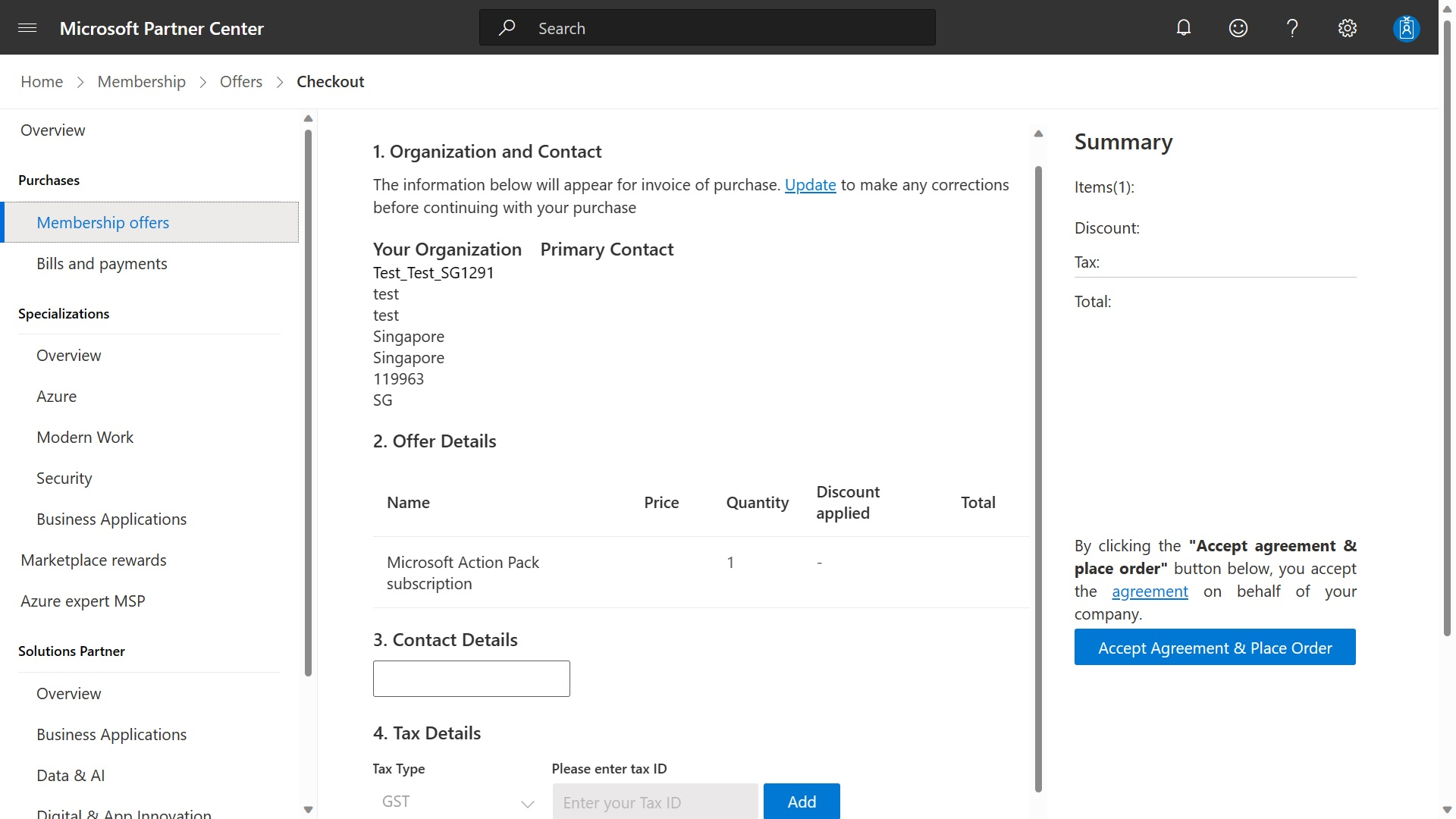
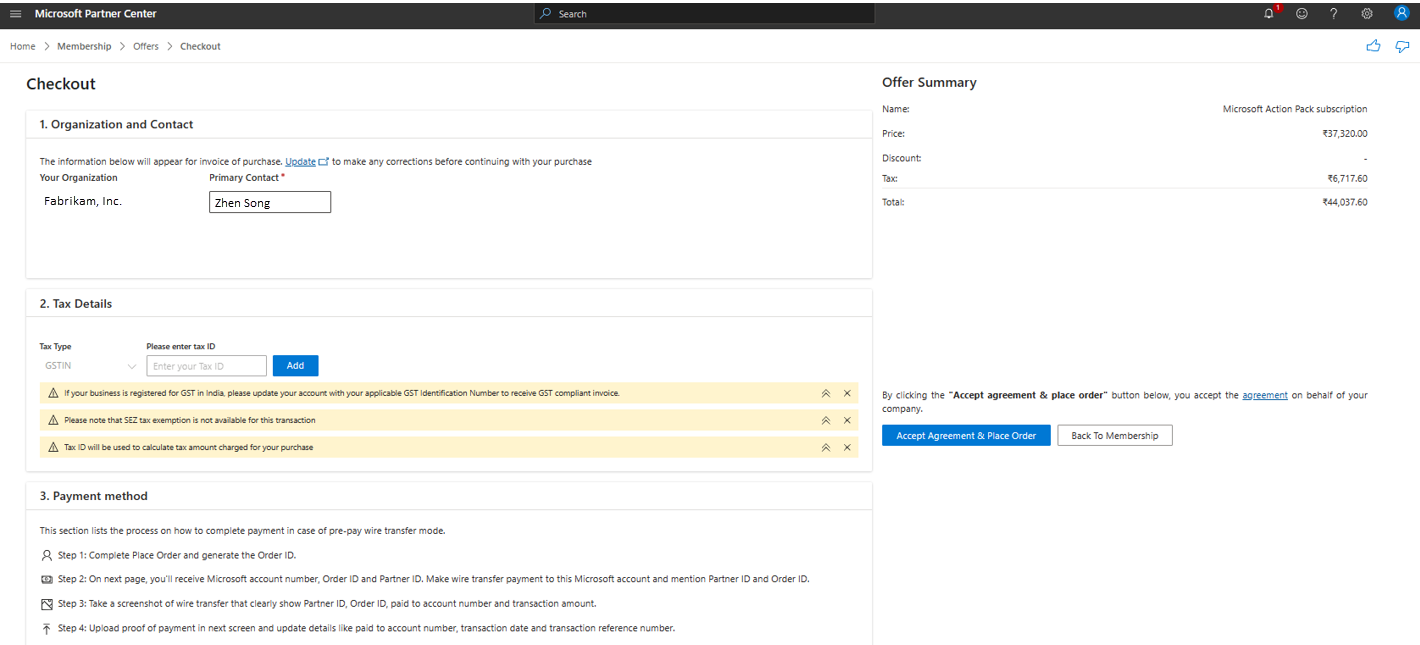 Screenshot della pagina di pagamento.
Screenshot della pagina di pagamento.